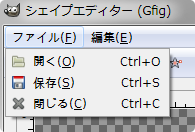「シェイプ (Gfig)」は、新たなレイヤーに、様々な図形を描くフィルター。
シェイプ (Gfig)
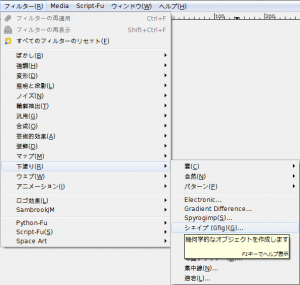
GIMPの「フィルター」メニュー内の「下塗り」のサブメニューに、「シェイプ (Gfig)」はある。
「フィルター⇒下塗り⇒シェイプ (Gfig)」をクリックすると、「シェイプエディター (Gfig)」ダイアログが現れる。
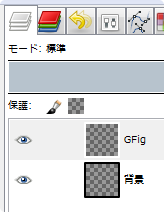
アクティブ・レイヤーの前面に、「GFig」というレイヤー名の新たなレイヤーも現れる。このレイヤーは、「シェイプエディター (Gfig)」ダイアログの「閉じる」ボタンをクリックすると追加される。
「シェイプエディター (Gfig)」ダイアログ
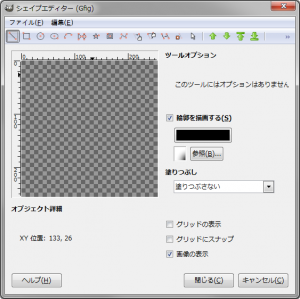
- ファイル
-
- 開く
保存してある図形を呼び出す。
- 保存
描いた図形を保存する。
- 編集
-
一段階戻ったり、図形を消去したり、グリッドの調整や、シェイプエディターの設定を変更できる。
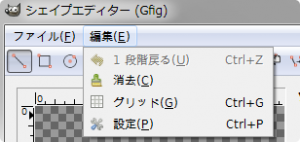
- 一段階戻る
一段階前の作業状態に戻れる。
- 消去
描いた図形をすべて消去する。
- グリッド
グリッドを調整するための「グリッド」ダイアログが現れる。
- 設定
位置や制御点の表示/非表示など、シェイプエディターの設定を調整出来る、「オプション」ダイアログが現れる。
- ツールバー
-
- 直線の作成
ドラッグ&ドロップで直線を描く。
- 矩形の作成
ドラッグ&ドロップで矩形を描く。
- 円の作成
ドラッグ&ドロップで正円を描く。始点が円の中心となる。
- 楕円の作成
ドラッグ&ドロップで楕円を描く。始点が円の中心となる。
- アーチの作成
ドラッグ&ドロップでアーチ状の曲線を描く。
- 正多角形の作成
ドラッグ&ドロップで正多角形を描く。
ダイアログ内の「ツールオプション」の「サイズ」で、正多角形の角の数を、「3~200」の範囲で指定できる。
- 星型の作成
ドラッグ&ドロップで星型多角形を描く。
星型多角形とは、多角形の辺を延長し交わった点を結んだ形のこと。
ダイアログ内の「ツールオプション」の「サイズ」で、元の多角形の角の数を、「3~200」の範囲で指定できる。
- 螺旋の作成
ドラッグ&ドロップで螺旋を描く。
ダイアログ内の「ツールオプション」の「サイズ」で、渦の周回数を、「1~20」の範囲で指定できる。
ダイアログ内の「ツールオプション」の「向き」で、右回りか左回りかを指定できる。
- ベジエ曲線の作成
ジエ曲線を描く。
最初のクリックで始点を置き、2回目以降のクリックで制御点を置き、「Shift」キーを押しながらクリックで終点を置く。
-
左から10番目から5つのボタンは、オブジェクトを操作するためのボタン。

- オブジェクトを移動
アクティブ・オブジェクトを移動する。
制御点をクリックすることで、オブジェクトをアクティブにできる。
- 一つのポイントを移動
制御点を移動することで、図形を変更することができる。
- オブジェクトのコピー
コピー元のオブジェクトの制御点をドラッグし、コピーしたい位置にドロップすることで、コピーできる。
- オブジェクトの削除
削除したいオブジェクトの制御点をクリックすることで、削除できる。
- オブジェクトの選択
オブジェクトの制御点をクリックすることで、オブジェクトを選択し、アクティブ・オブジェクトとすることができる。
-
左から15番目から4つのボタンは、オブジェクトの重なり順を移動するためのボタン。

- 選択オブジェクトを前面に
アクティブ・オブジェクトを前面に移動する。
- 選択オブジェクトを背面に
アクティブ・オブジェクトを背面に移動する。
- 選択オブジェクトを最前面に
アクティブ・オブジェクトを最前面に移動する。
- 選択オブジェクトを最背面に
アクティブ・オブジェクトを最背面に移動する。
-
左から18番目から3つのボタンは、オブジェクトの表示/非表示を切り替えるためのボタン。
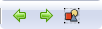
- 前のオブジェクトを表示
すべてのオブジェクトを表示している場合、最前面のオブジェクトを表示する。
何れか1つのオブジェクトを表示している場合、そのオブジェクトの背面にあるオブジェクトを表示する。
最背面のオブジェクトを表示している場合、最前面のオブジェクトを表示する。
- 次のオブジェクトを表示
すべてのオブジェクトを表示している場合、最背面のオブジェクトを表示する。
何れか1つのオブジェクトを表示している場合、そのオブジェクトの前面にあるオブジェクトを表示する。
最前面のオブジェクトを表示している場合、最背面のオブジェクトを表示する。
- すべてのオブジェクトを表示
すべてのオブジェクトを表示する。
- オブジェクト詳細
ポインターの現在の位置を表示。
- ツールオプション
描く図形によっては、オプションが現れる。
正多角形の場合、「サイズ」というオプションが現れ、正多角形の角の数を、「3~200」の範囲で指定できる。
- 輪郭を描画する
有効にすると、輪郭(ストローク)を描く。
「参照」ボタンをクリックすると、輪郭(ストローク)を描く際に使用するブラシを選択指定できる。
- 塗りつぶし
図形の中の塗りつぶし方を選択指定できる。
選択肢は、「塗りつぶさない」「色で塗りつぶす」「パターンで塗りつぶす」「形状対応グラデーション」「垂直方向のグラデーション」「水平方向のグラデーション」の6つ。
- グリッドの表示
有効にすると、グリッドを表示する。
- グリッドにスナップ
有効にすると、グリッドにスナップ(吸着)する。
- 画像の表示
有効にすると、別レイヤーに描画済みの画像も、ダイアログのプレビュー内に表示する。
「シェイプエディター (Gfig)」使用例
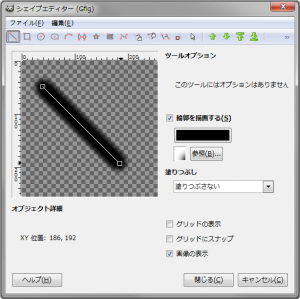
直線
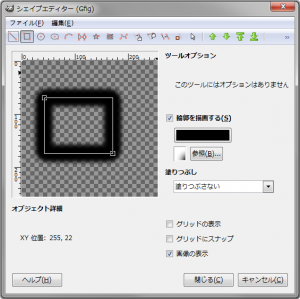
矩形
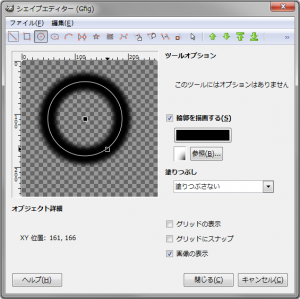
円
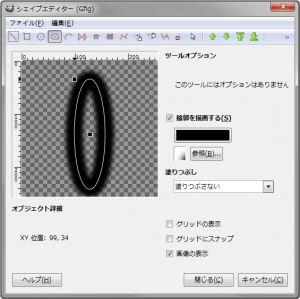
楕円
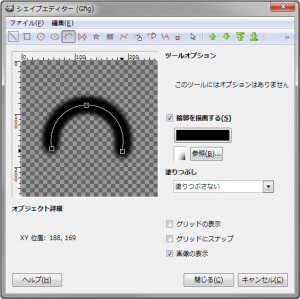
アーチ

正多角形
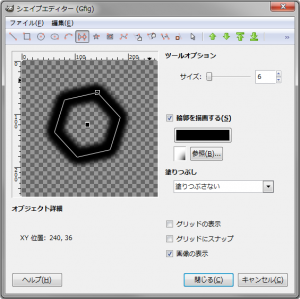
正多角形
サイズ:6
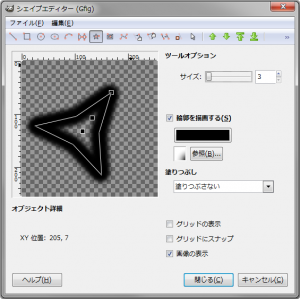
星型
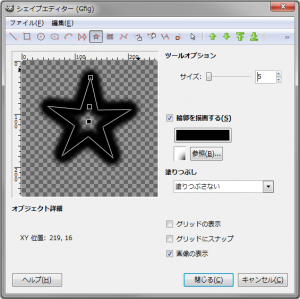
星型
サイズ:5
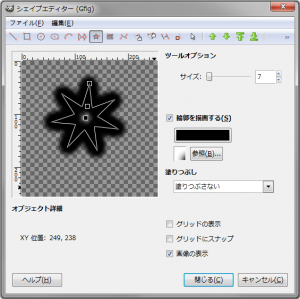
星型
サイズ:7
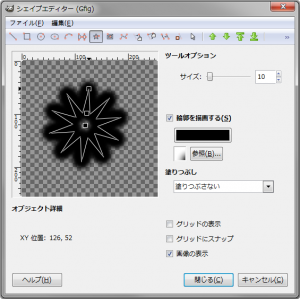
星型
サイズ:10
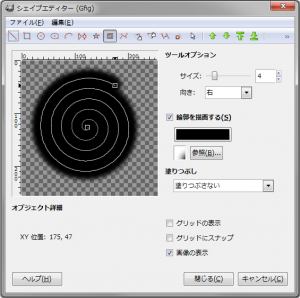
螺旋
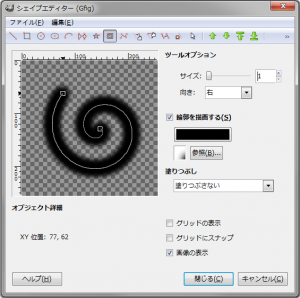
螺旋
サイズ:1
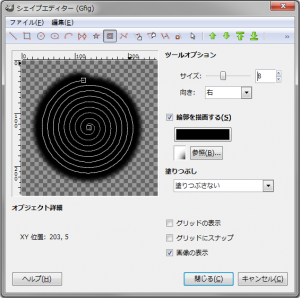
螺旋
サイズ:8
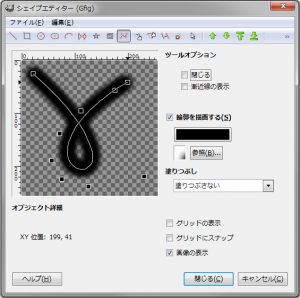
ベジエ曲線
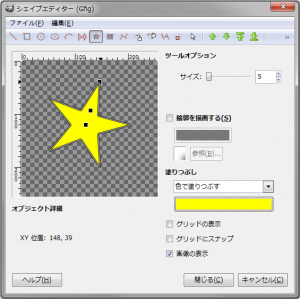
星型
サイズ:5
塗りつぶし:色で塗りつぶし
色:黄色
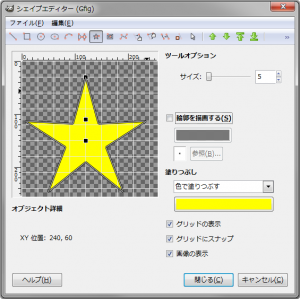
星型
サイズ:5
塗りつぶし:色で塗りつぶし
色:黄色
グリッドの表示:有効
グリッドにスナップ:有効
星型
サイズ:5
輪郭を描画する:有効
参照:1Pixel
塗りつぶし:色で塗りつぶし
色:黄色
グリッドの表示:有効
グリッドにスナップ:有効
星型
サイズ:5
輪郭を描画する:有効
輪郭の色:青色
参照:1Pixel
塗りつぶし:色で塗りつぶし
塗りつぶしの色:黄色
グリッドの表示:有効
グリッドにスナップ:有効
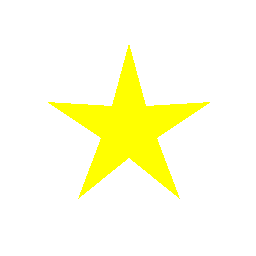
「シェイプ (Gfig)」で描いた黄色い星。